اگر دوست دارید در مورد وضعیت آب و هوا اطلاعاتی داشته باشید، می توانید آب و هوا را به صفحه قفل ویندوز 11 بدون بیرون کشیدن گوشی خود اضافه کنید.
را صفحه قفل اولین چیزی است که هنگام بوت کردن رایانه شخصی خود می بینید. این شامل یک تصویر زمینه و سایر اطلاعات مفید است. و ممکن است بخواهید آب و هوا را به صفحه قفل ویندوز 11 اضافه کنید.
وقتی صفحه قفل را می بینید، می توانید روی آن کلیک کنید، فشار دهید واردیا انگشت خود را روی صفحه لمسی به سمت بالا بکشید تا صفحه ورود به سیستم برای ورود به سیستم نمایش داده شود. و می توانید داده های صفحه قفل را که هنگام قفل کردن رایانه نمایش داده می شوند، سفارشی کنید.
و اگر روشی ساده برای پیگیری شرایط آب و هوایی دوست دارید، اضافه کردن آب و هوا به صفحهای که اغلب در طول روز میبینید آسان است.
آب و هوا را به صفحه قفل ویندوز 11 اضافه کنید
هنگامی که رایانه شخصی خود را بوت می کنید یا دکمه را فشار می دهید صفحه قفل را مشاهده خواهید کرد کلید ویندوز + L برای قفل کردن کامپیوتر خود در حالی که دور هستید؛ سفارشی کردن صفحه قفل برای گنجاندن داده های مورد نیاز شما مفید است. و چه کسی دوست ندارد آب و هوا را بررسی کند؟
توجه داشته باشید: قبل از شروع، مطمئن شوید که برنامه MSN Weather مایکروسافت روی سیستم شما نصب شده است – این برنامه داخلی است، اما اگر برنامه را حذف نصب کردید، باید آن را دوباره نصب کنید.
برای افزودن آب و هوا به صفحه قفل ویندوز 11:
- روی قسمت خالی دسکتاپ کلیک راست کرده و انتخاب کنید شخصی سازی کنید از منوی زمینه

- گزینه های سمت راست را به سمت پایین بکشید و آن را انتخاب کنید صفحه قفل گزینه.
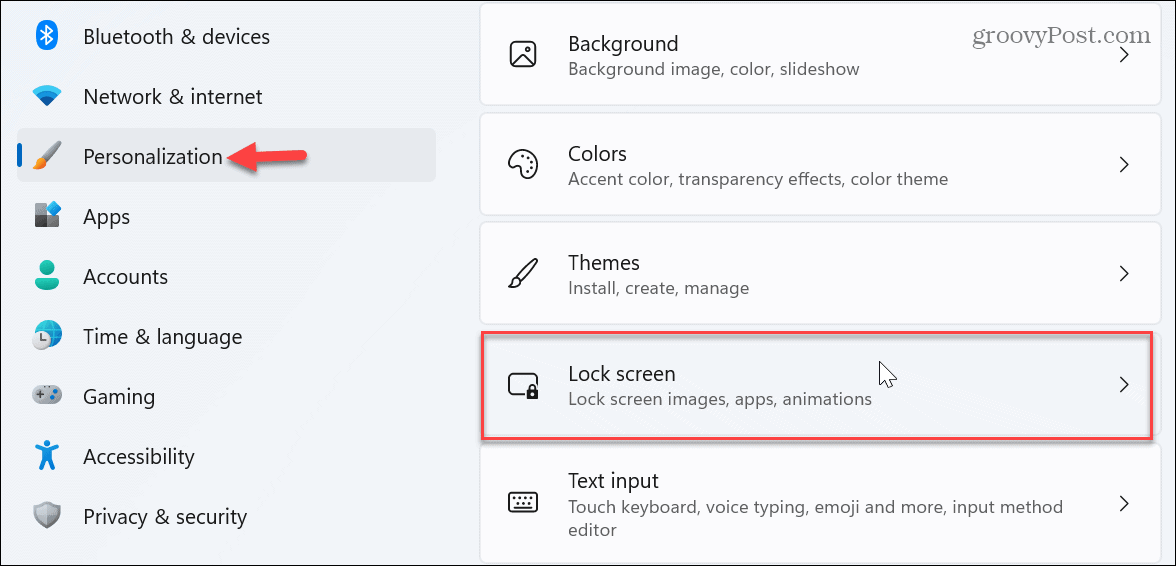
- پیدا کن وضعیت صفحه قفل بخش و روی منوی کشویی کلیک کنید.

- وقتی منو ظاهر شد، را انتخاب کنید آب و هوا.

- تنظیمات را ببندید و فشار دهید کلید ویندوز + L برای باز کردن صفحه قفل
- اطلاعات آب و هوا را در مرکز پایین صفحه مشاهده خواهید کرد.
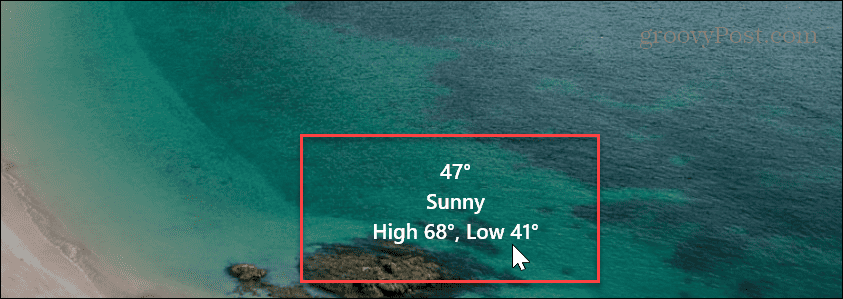
آب و هوا را به صفحه قفل ویندوز 10 اضافه کنید
اگر هنوز از ویندوز 11 استفاده نکرده اید. جای نگرانی نیست. همچنین می توانید آب و هوا را به صفحه قفل ویندوز 10 اضافه کنید. این فرآیند مانند ویندوز 11 است، اما باید به برخی تفاوت ها اشاره کرد.
برای افزودن آب و هوا به صفحه قفل ویندوز 10:
- کلیک راست یک منطقه خالی از دسکتاپ و انتخاب کنید شخصی سازی کنید از منوی زمینه

- انتخاب کنید صفحه قفل گزینه ای از ستون سمت چپ

- را تنظیم کنید زمینه گزینه ای به نورافکن ویندوز.
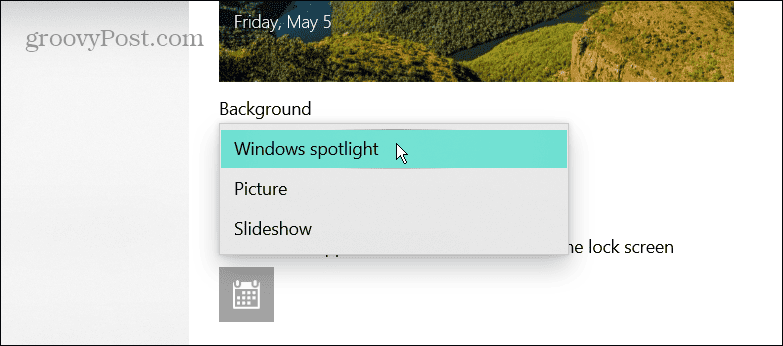
- سپس روی نماد برنامه در زیر کلیک کنید یک برنامه را برای نمایش وضعیت دقیق در صفحه قفل انتخاب کنید بخش.

- انتخاب آب و هوا گزینه ای از لیست برنامه های موجود

- بستن تنظیمات و فشار دهید کلید ویندوز + L برای بالا کشیدن صفحه قفل.
- داده های آب و هوا در زیر بخش زمان و تاریخ صفحه نمایش داده می شود.
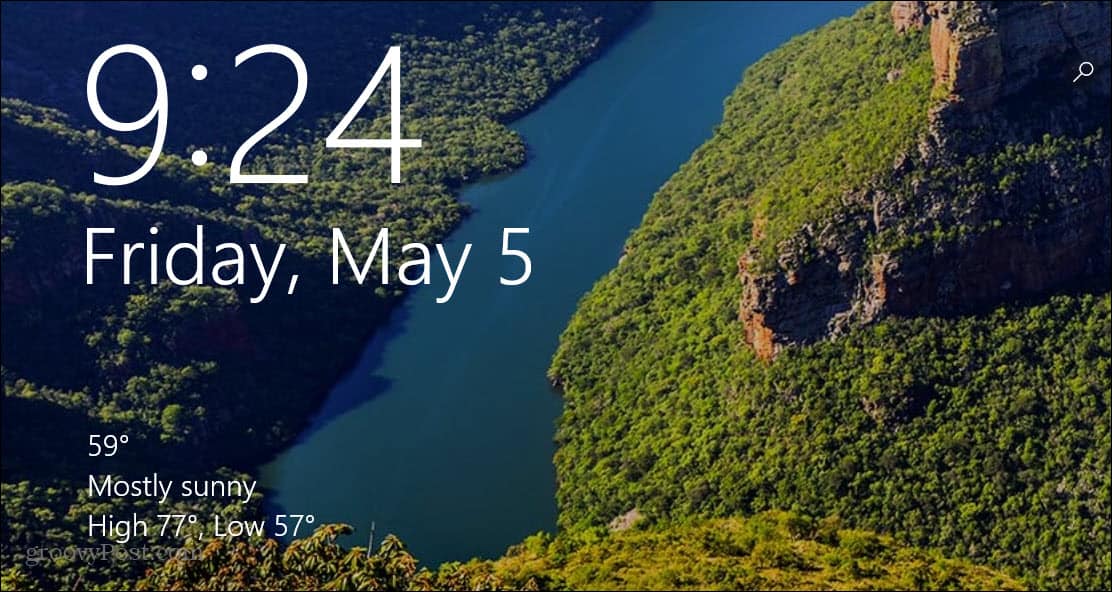
تجربه ویندوز خود را سفارشی کنید
حتی اگر تمام روز در داخل گیر کرده باشید، ممکن است بخواهید به دلایل مختلف وضعیت آب و هوا را پیگیری کنید. و در حالی که دائماً به صفحه قفل خیره نمیشوید، ممکن است آن را به اندازه کافی ببینید که در آن نگاهی به آب و هوا مفید است.
راههای بیشتری برای سفارشیسازی Lock Screen و سایر تجربیات در ویندوز 11 وجود دارد. به عنوان مثال، میتوانید تصویر زمینه قفل ویندوز 11 را تغییر دهید. و اگر می خواهید سرعت ورود به سیستم را افزایش دهید، می توانید Lock Screen را در ویندوز 11 غیرفعال کنید.
هنگامی که از صفحه قفل و ورود به سیستم عبور کردید، ممکن است بخواهید منوی استارت را سفارشی کنید یا با سفارشی کردن نمادهای سیستم ویندوز 11 سیستم خود را تقویت کنید. و عادت کردن به دکمه Start در مرکز برای کاربرانی که برای اولین بار استفاده می کنند آزاردهنده است. با این حال، می توانید دکمه Start را به سمت چپ حرکت دهید تا حافظه عضلانی خود را در خود جای دهد.

سایت محتوا مارکتینگ
برای دیدن مطالب آموزشی بیشتر در زمینه سخت افزار و نرم افزار اینجا کلیک کنید!


